四、啟動迅雷看看播放器
下載並安裝最新版本的迅雷看看播放器,之後啟動它。
1.播放本地視頻
在圖5窗口中直接單擊“本地文件”或者單擊“菜單”→“文件”→“打開”,再打開相應的視頻文件即可播放。

圖5 用迅雷看看播放器播放視頻
2.播放網絡視頻/種子文件視頻
迅雷看看播放器新版本支持互聯網視頻播放功能,我們只要單擊“菜單”→“文件”→“打開URL”,之後只要直接輸入其URL地址即可播放。我們也可以單擊“菜單”→“文件”→“打開BT種子文件”,之後可打開相應種子文件進行播放。另外,我們也可以直接將種子文件拖放到迅雷看看播放器上直接播放。要注意的是,如果種子文件中包含有多個視頻文件,則會自動將其中的視頻添加到播放列表中,默認播放第一個視頻文件。
3.欣賞迅雷看看上的內容
除此之外,迅雷看看播放器還支持迅雷看看片庫和大片,可以實現迅雷看看內容直接播放。單擊其上方的“片庫”按鈕,然後就可以看到迅雷看看的內容(如圖6)。選擇後,其就會進入播放列表進行播放!值得一提的是,片庫中的電影分類更加智能化,與迅雷看看上的內容是完全一致的,大家可以很快找到自己想要的電影。更重要的是,用它來欣賞迅雷看看上的電影,還不會有廣告出現。
另外,我們還可以單擊“影院”按鈕切換到影院界面,這裡全是迅雷看看上的大片兒,同樣可以給我們更多更好的享受。
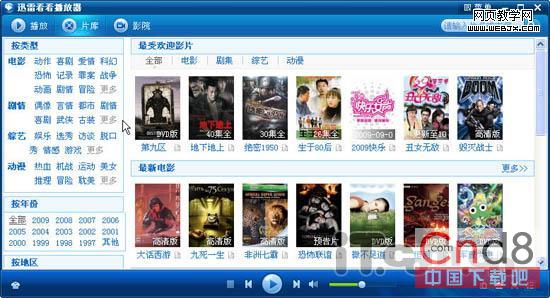
圖6 通過片庫欣賞網絡視頻
通過上面操作,我們的確是可以欣賞到互聯網上的更多內容了,將內容擴展到第二塊顯示器上即可。
五、在第二顯示器上欣賞電影
接下來,我們只要把迅雷看看播放器窗口向右拖放,即可發現它已經顯示在第二塊顯示器上了。接著雙擊視頻即可切換到全屏播放,在第二塊顯示器上全屏欣賞,效果甚佳。我們還可以繼續在主顯示器上浏覽網頁或打網絡游戲或工作,兩塊顯示器相互並不影響。
小提示
在迅雷看看播放器中雙擊全屏視頻可以返回原來的窗口。